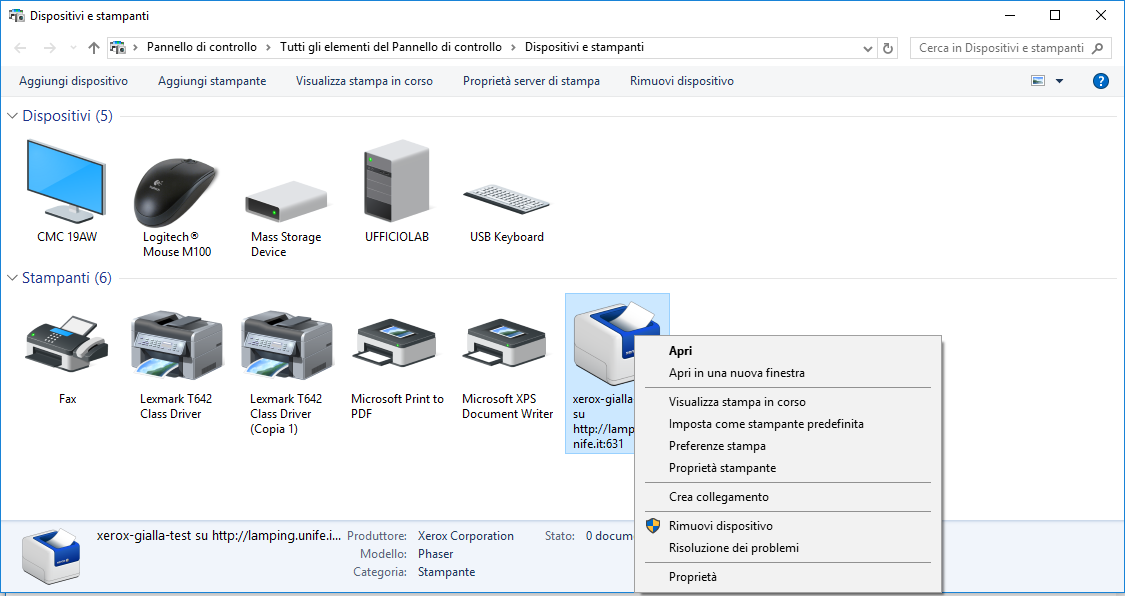Installazione delle stampanti Xerox con Windows 10
Ai pian del Dipartimento di Ingegneria sono state installate due nuove stampanti Xerox Phaser 5550DTS B/N.
Le istruzioni per l'installazione sotto Windows 10 delle stampanti sono le seguenti.
Windows 10 già supporta nativamente le stampanti Xerox, tuttavia molti utenti hanno riscontrato problemi di vario genere in fase di stampa, pertanto si consiglia di scaricare il driver ufficiale dal sito di supporto Xerox (LINK DOWNLOAD): si suggerisce di scegliere i driver PostScript, PCL5 o PCL6.
Cliccare sul pulsante di "Start" in basso a sinistra e selezionare l'icona "Impostazioni".
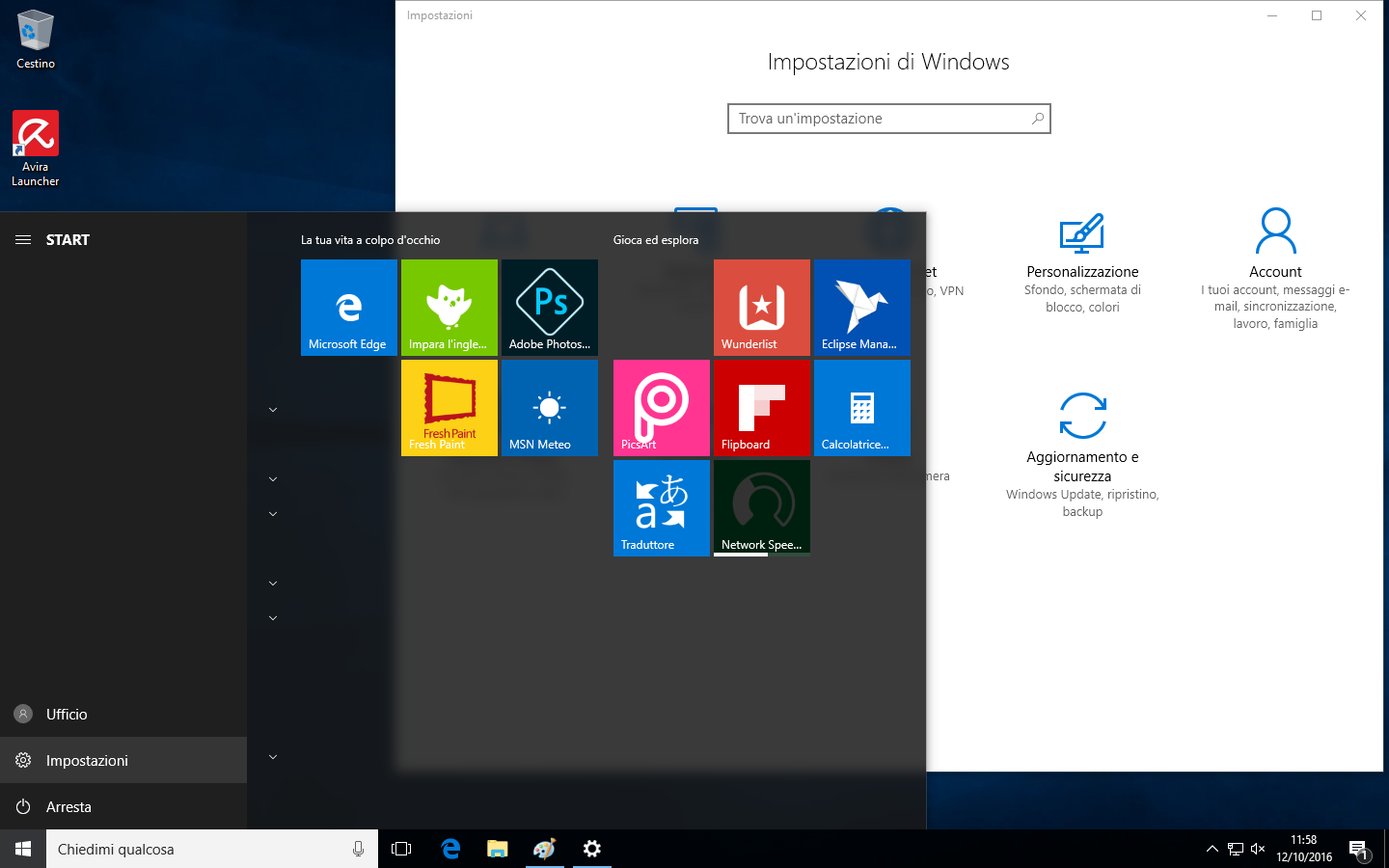
Sotto la finestra "Impostazioni", selezionare "Dispositivi"
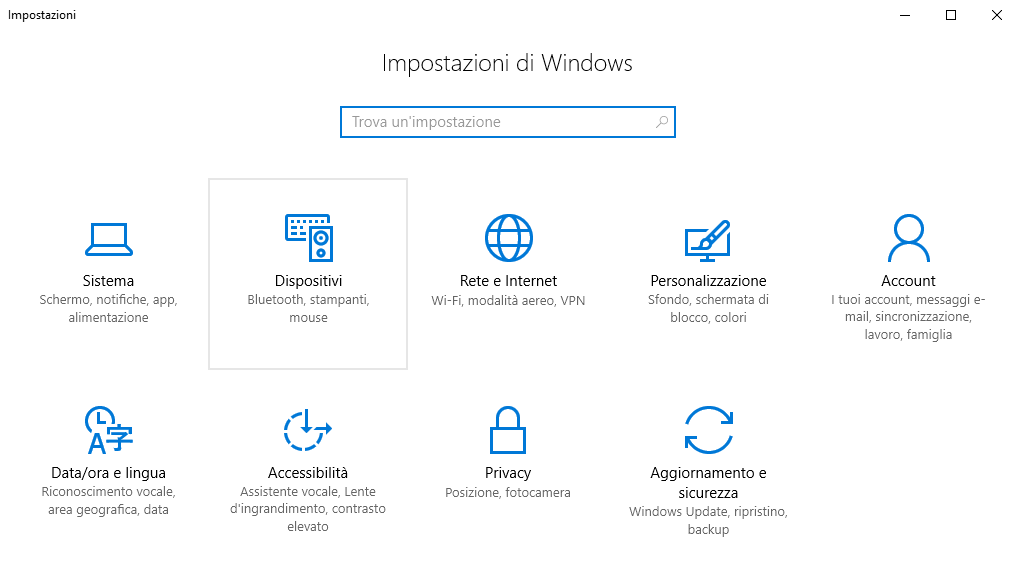
Nella successiva schermata, cliccare su "Aggiungi una stampante o uno scanner"
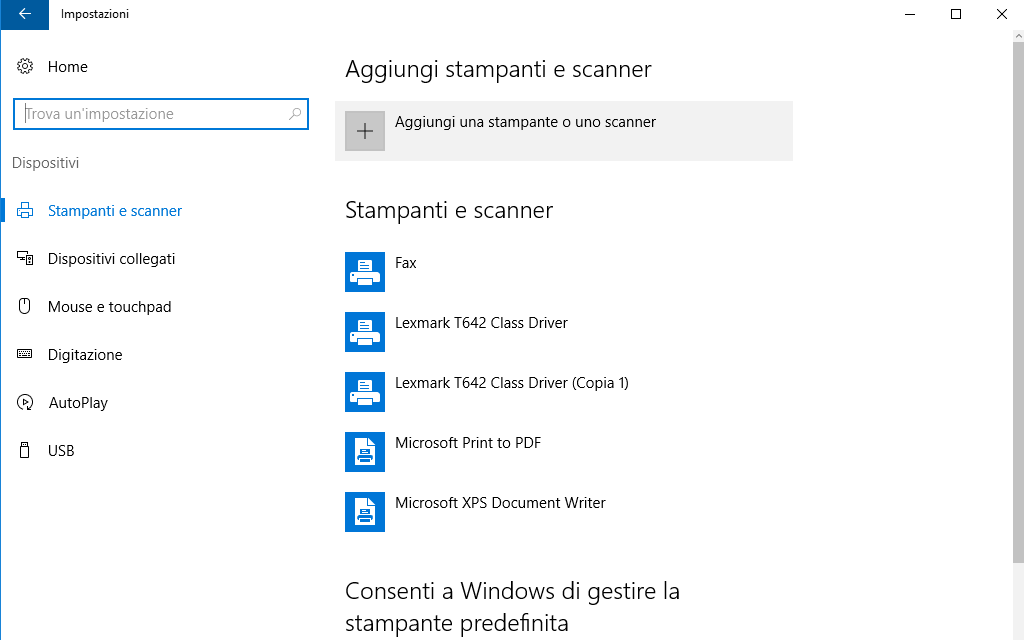
Dopo qualche secondo, cliccare sul link "La stampante desiderata non è nell'elenco" (questo link non compare immediatamente, ma dopo poco). La finestra che si aprirà presenterà una serie di opzioni: utilizzare "Seleziona una stampante condivisa in base al nome"
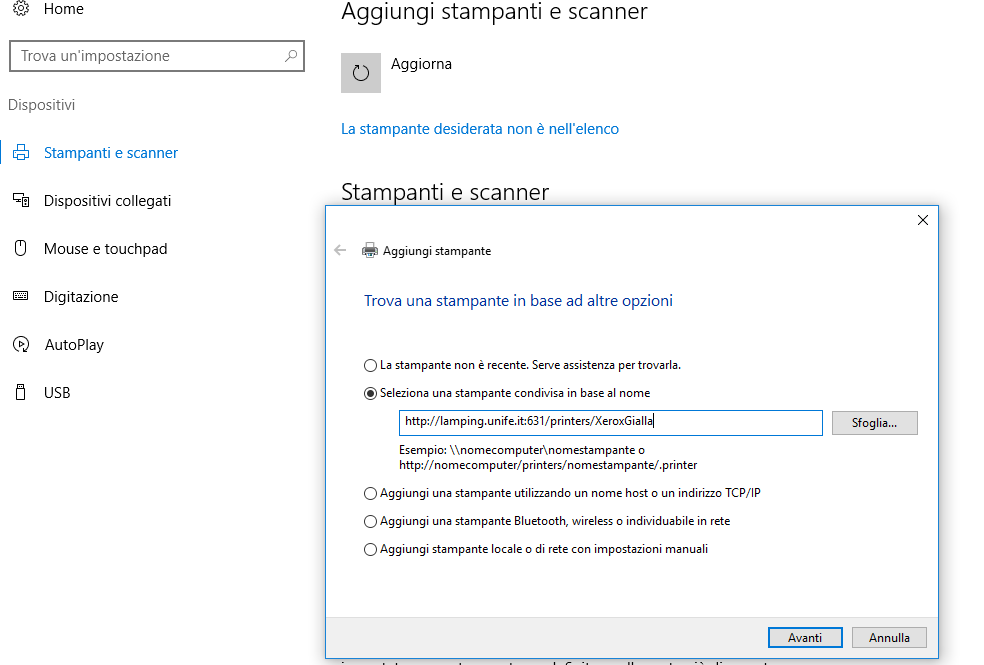
Gli indirizzi da inserire sono i seguenti:
Stampante Xerox Piano Verde - http://lamping.unife.it:631/printers/XeroxVerde
Stampante Xerox Piano Giallo - http://lamping.unife.it:631/printers/XeroxGialla
Stampante Xerox Piano Rosso - http://lamping.unife.it:631/printers/XeroxRossa
Stampante Xerox Piano Blu - http://lamping.unife.it:631/printers/XeroxBlu
Comparirà la finestra per la selezione del driver della stampante: nel primo menu scegliere "Xerox", nel secondo "Xerox Phaser 5550 Series Class Driver".
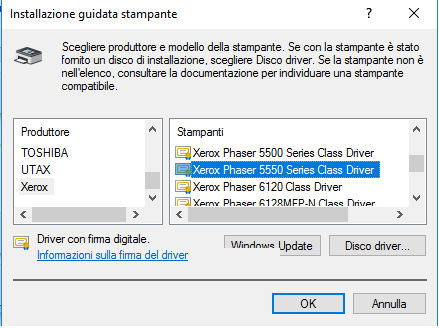
Nel caso in cui non comparissero marca/modello, cliccare su "Disco Driver" e selezionare la cartella in cui è stato scaricato il driver.
La successiva schermata fornirà un riepilogo dell'installazione.
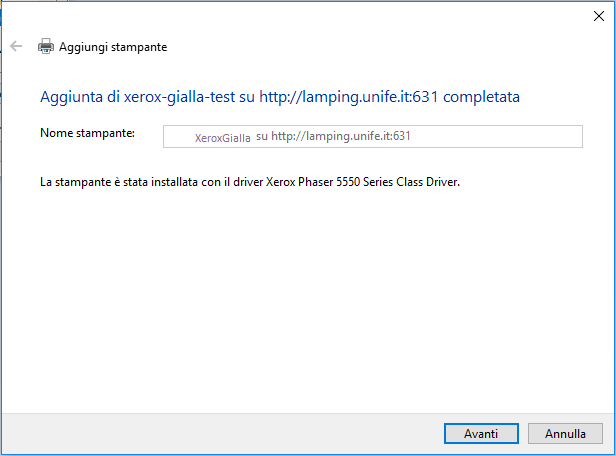
Dopo aver cliccato "Avanti", l'installazione sarà completata.
Come ultima cosa, scorrere la schermata , vista inizialmente, di "Impostazioni" fino in fondo, cliccare su "Dispositivi e stampanti", cliccare con il tasto destro sulla stampante appena creata e impostarla come predefinita.